文件夹目标是共享文件夹或与命名空间中的某个文件夹关联的另一个命名空间的通用命名约定 (UNC) 路径。 添加多个文件夹目标可增加命名空间中的文件夹的可用性。
Prerequisites
必须安装以下资源才能使用此功能:
- 作为文件和存储服务服务器角色的一部分安装的具有 DFS 命名空间角色服务的 Windows Server。 有关详细信息,请参阅安装或卸载角色、角色服务或功能。
- 具有管理特权的帐户。
- 用于托管 DFS 文件夹目标的服务器。
添加文件夹目标
要使用 DFS 管理添加文件夹目标,请执行以下操作:
- 单击“ 启动>Windows 管理工具> ”,选择 “DFS 管理”。
或者,单击“开始”>,键入 dfsmgmt.msc>,然后按 Enter。 - 在控制台树的 “命名空间” 节点下,右键单击要在其中添加文件夹的命名空间,然后选择“ 新建文件夹”。
- 在弹出框中,在“ 名称 ”字段中提供此文件夹的名称,然后单击“ 添加”。
- 键入文件夹目标的路径,或单击“ 浏览 ”找到文件夹目标,单击“ 确定”,然后再次单击“ 确定 ”。
以下动画演示使用 DFS 管理添加文件夹目标的步骤。
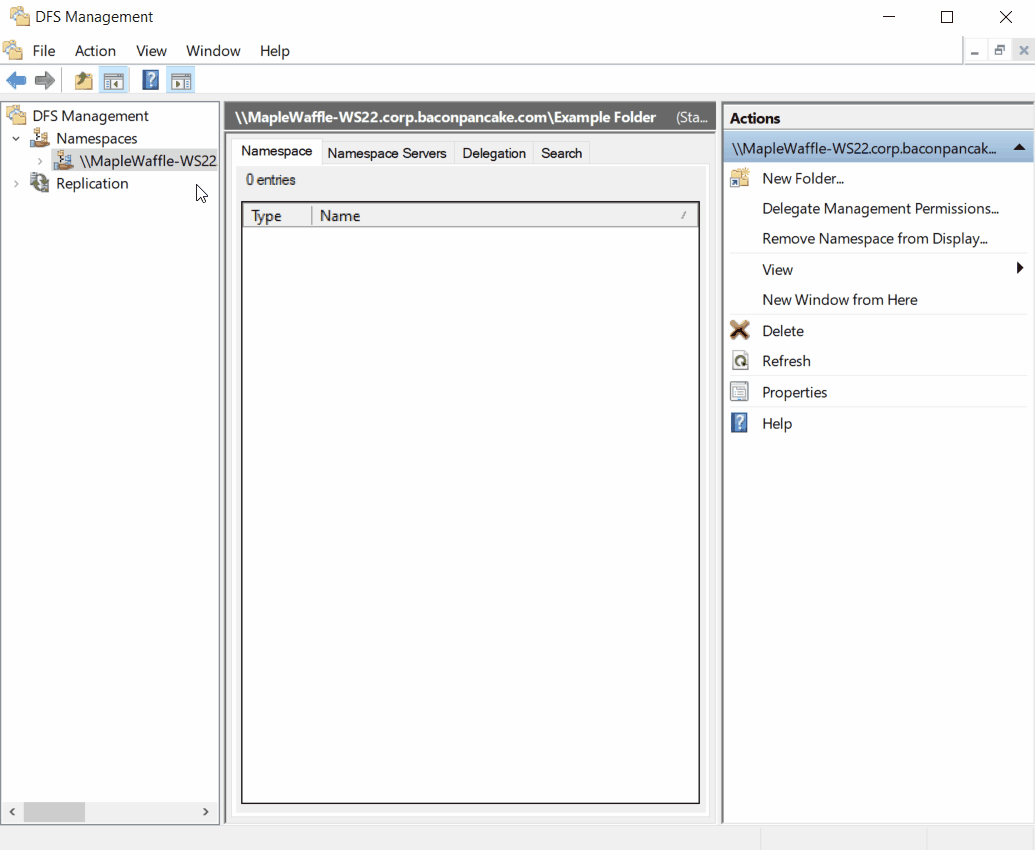
如果使用 DFS 复制对文件夹进行复制,则可指定是否向复制组添加新文件夹目标。
Tip
若要使用 Windows PowerShell 添加文件夹目标,请使用 New-DfsnFolderTarget cmdlet。 Windows Server 2012 中引入了 DFSN Windows PowerShell 模块。
Note
在文件夹层次结构中的相同级别,文件夹可以包含文件夹目标或其他 DFS 文件夹,但是不能同时包含二者。